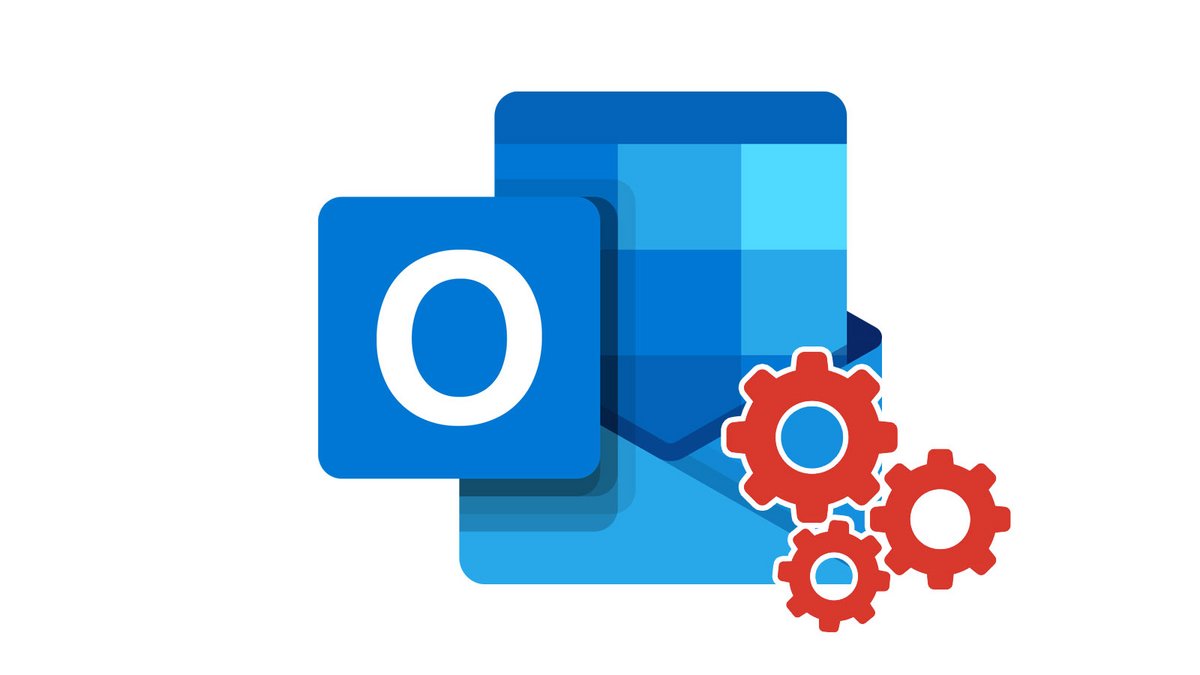
Vous voulez supprimer votre adresse de messagerie du client Outlook ? Cette opération n'est pas si simple que l'on pourrait penser. En effet il vous faudra modifier les paramètres du compte dans Outlook afin de pouvoir effacer votre compte.
Supprimer son adresse du client Outlook de Microsoft Office
1. Dans Outlook, sélectionnez le menu Fichier puis Paramètres du compte.
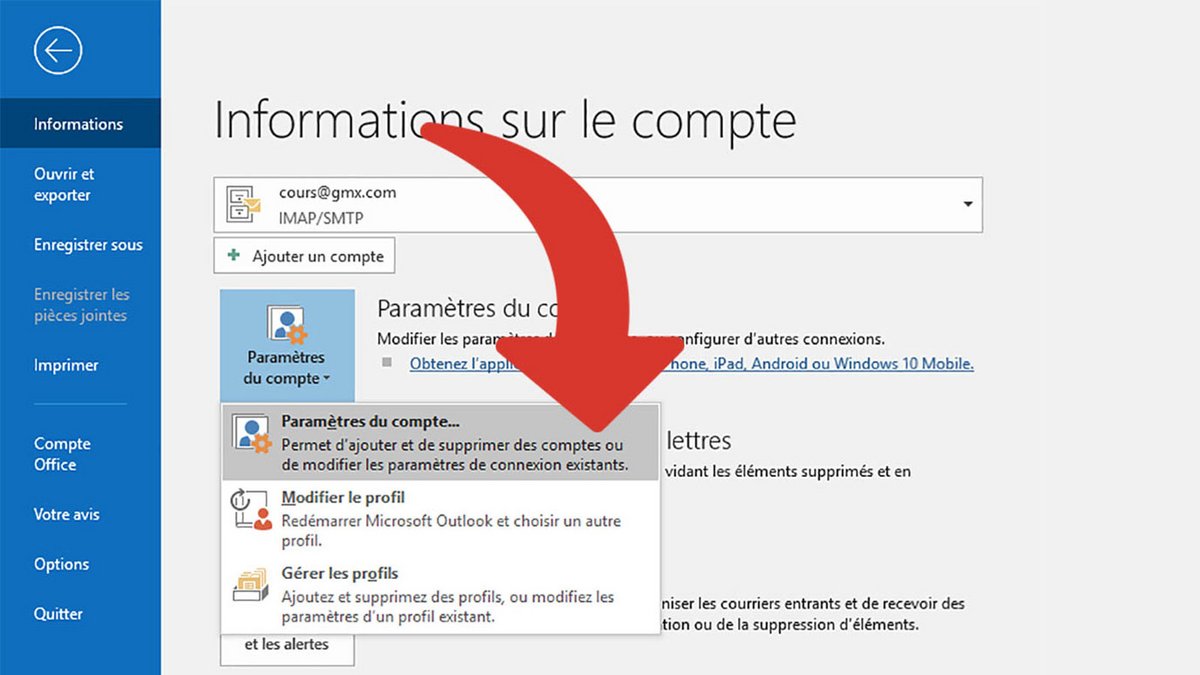
2. Dans les paramètres du compte, appuyez sur l'onglet Fichiers de données, puis le bouton Ajouter.
3. Dans la boîte de dialogue, renseignez un nom pour votre fichier de données.
4. Ensuite sélectionnez par un clic gauche votre fichier de données puis sélectionnez Définir par défaut.
5. Sélectionnez le fichier de donnée correspondant a votre boite mail Outlook puis cliquez sur le bouton Supprimer puis valider par Oui l'opération.
Attention Outlook va copier les données vers votre nouveau fichier, cela peut prendre un certain temps en fonction du volume de vos données.
6. Retournez dans Outlook et observez la disparition de votre boîte mail Outlook.
Pour supprimer une adresse Email du client de messagerie Outlook, il faut au préalable créer un fichier de donnée et le définir par défaut. En effet Outlook à besoin d'un fichier de données pour stockés les informations de calendrier, contacts, etc...
Ce tutoriel vous est offert par le formateur Jean-Philippe Parein
Retrouvez son cours Apprendre et Maîtriser PowerPoint Guide Complet
en intégralité sur Udemy.
Retrouvez d'autres tutoriels sur Outlook :
- storage15 Go de stockage
- securityChiffrement natif en option
- alternate_emailPas de domaine personnalisé
- smartphoneApplications iOS, Android
- push_pinJurisdiction USA
